目前多数电脑使用的都是win10 64位系统,win10现在已经非常成熟稳定,不过也会有各种问题的出现。比如最近就有用户发现win10开机后没有进入桌面,而是黑屏,那么win10开机后黑屏只有
目前多数电脑使用的都是win10 64位系统,win10现在已经非常成熟稳定,不过也会有各种问题的出现。比如最近就有用户发现win10开机后没有进入桌面,而是黑屏,那么win10开机后黑屏只有鼠标箭头怎么办呢?出现这个问题可能是系统发生了故障,需要进行修复,接下来就来看看win10开机屏幕黑屏就剩鼠标解决方法。
操作步骤:
1、按下开机键,出现win10徽标界面时长按电源键关机,重复这样的开机关机操作三次;

2、等待系统修复系统后进入高级启动选项,选择疑难解答;

3、这时候我们看到这一界面有两种功能,重置此电脑相当于恢复出厂设置。修复不了问题时再使用,我们点击高级选项;

4、选择启动设置;

5、重启电脑;
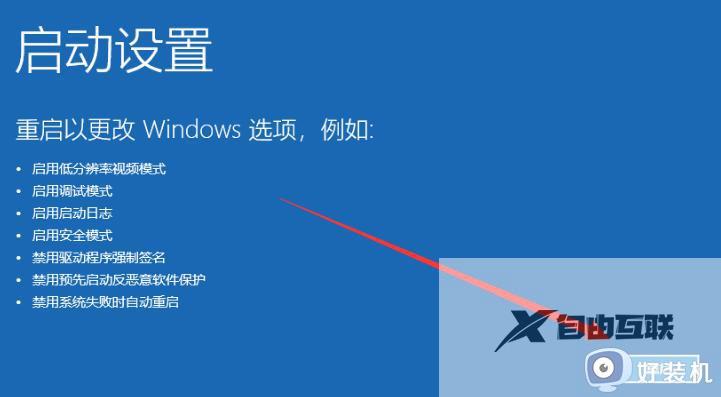
6、按下F4进入安全模式;
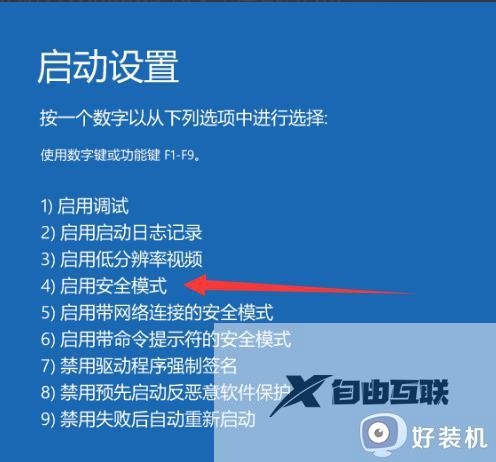
7、进入安全模式查杀病毒,查看系统盘有没有剩余空间。删除不需要的文件,这种情况也会造成开机黑屏没显示,鼠标能动的现象;
8、然后卸载最近安装的软件,驱动,排查软件冲突问题。这些操作之后重启电脑就可以进入win10系统了;
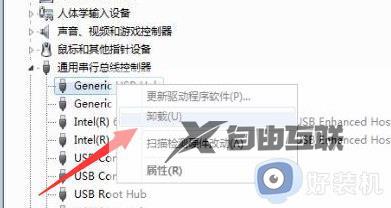
以上就是win10开机后黑屏只有鼠标箭头的解决方法,如果你也遇到这个问题,可以尝试按照上面的教程来解决,希望对大家有帮助。
